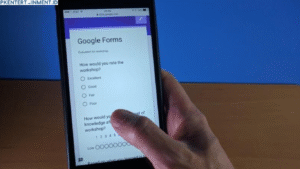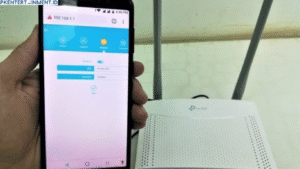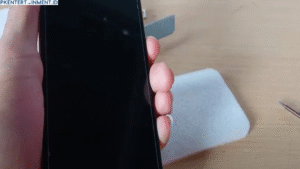Pernah nggak sih kamu sedang ingin membuka foto di flashdisk, tapi malah muncul pesan error atau gambar terlihat buram, pecah, bahkan nggak bisa dibuka sama sekali? Rasanya nyesek banget, apalagi kalau foto itu berisi momen berharga yang nggak bisa diulang. Tenang, kamu nggak sendirian. Banyak orang mengalami hal yang sama dan ternyata ada beberapa cara untuk mengatasinya.
Dalam artikel ini, kamu akan belajar langkah-langkah cara memperbaiki foto yang rusak di flashdisk agar kembali normal dengan metode yang mudah dipahami, bahkan untuk pemula. Kita akan bahas penyebab kerusakan, cara mengembalikan foto yang rusak, sampai tips pencegahannya.
Daftar Isi Artikel
Penyebab Foto di Flashdisk Bisa Rusak
Sebelum membahas solusinya, penting untuk tahu dulu penyebabnya. Dengan begitu, kamu bisa mencegah masalah yang sama terulang di masa depan.
1. Flashdisk Dicabut Sembarangan
Banyak orang mencabut flashdisk langsung dari laptop atau PC tanpa melakukan “eject” terlebih dahulu. Padahal, kebiasaan ini bisa membuat data di dalamnya jadi corrupt.
2. Terinfeksi Virus atau Malware
Flashdisk yang sering dipakai di komputer umum sangat rentan terkena virus. Virus ini bisa merusak file foto atau membuatnya nggak terbaca.
3. Kerusakan pada Sektor Penyimpanan
Jika flashdisk sudah tua atau sering jatuh, bagian fisik penyimpanan (chip NAND) bisa mengalami kerusakan, yang akhirnya membuat file di dalamnya rusak.
4. Transfer Data yang Gagal
Memindahkan foto ke flashdisk tapi prosesnya terhenti tiba-tiba bisa membuat file menjadi setengah jadi dan nggak bisa dibuka.
Langkah-Langkah Cara Memperbaiki Foto yang Rusak di Flashdisk
Sekarang kita masuk ke inti pembahasan. Ada beberapa metode yang bisa kamu coba, mulai dari yang paling sederhana hingga menggunakan bantuan software.
1. Cek dengan Komputer Lain
Kadang masalahnya bukan di flashdisk, tapi di komputer yang kamu pakai. Coba colokkan flashdisk ke komputer lain dan lihat apakah fotonya bisa dibuka. Jika bisa, berarti masalah ada di perangkat awal yang kamu gunakan.
2. Scan Flashdisk dengan Antivirus
Kalau flashdisk terinfeksi virus, hal pertama yang perlu kamu lakukan adalah membersihkannya. Gunakan antivirus yang kamu percayai, lalu lakukan full scan pada flashdisk. Setelah virus dihapus, coba buka kembali foto yang rusak.
3. Gunakan Fitur Error Checking di Windows
Windows punya fitur bawaan untuk memperbaiki kerusakan pada penyimpanan eksternal.
Langkah-langkahnya:
- Colokkan flashdisk ke komputer.
- Buka File Explorer dan klik kanan pada drive flashdisk.
- Pilih Properties, lalu masuk ke tab Tools.
- Klik Check pada bagian Error checking.
- Ikuti petunjuk yang muncul.
Metode ini cukup ampuh untuk memperbaiki file yang rusak karena masalah sektor penyimpanan.
4. Memanfaatkan Software Pemulihan Data
Kalau cara sebelumnya belum berhasil, kamu bisa mencoba software data recovery. Beberapa software populer antara lain:
- Recuva
- EaseUS Data Recovery Wizard
- Stellar Photo Recovery
Cara menggunakannya biasanya cukup mudah. Kamu tinggal instal software, pilih drive flashdisk, lalu jalankan proses pemulihan. Setelah itu, pilih foto yang ingin kamu kembalikan.
5. Ubah Ekstensi File Foto
Kadang file foto terlihat rusak hanya karena ekstensi file-nya bermasalah. Misalnya, foto seharusnya berekstensi .jpg tapi tersimpan sebagai .png atau format lain. Coba ubah ekstensi file sesuai format asli foto.
Langkahnya:
- Klik kanan pada file foto, pilih Rename.
- Ganti ekstensi menjadi .jpg atau .jpeg.
- Coba buka kembali foto tersebut.
6. Gunakan Aplikasi Edit Foto
Beberapa aplikasi editing seperti Photoshop atau GIMP bisa membuka file foto yang rusak sebagian. Meskipun mungkin tidak 100% sempurna, cara ini bisa menyelamatkan sebagian isi foto.
Tips Agar Foto di Flashdisk Tidak Mudah Rusak
Memperbaiki foto memang bisa dilakukan, tapi lebih baik lagi kalau kamu bisa mencegahnya sejak awal. Berikut tips yang bisa kamu ikuti:
1. Selalu Eject Flashdisk dengan Benar
Jangan langsung mencabut flashdisk dari port USB. Pastikan kamu melakukan “Safely Remove Hardware” terlebih dahulu.
2. Hindari Menyimpan Satu-Satunya Salinan Foto di Flashdisk
Gunakan flashdisk hanya sebagai media backup, bukan penyimpanan utama. Simpan foto di komputer atau cloud storage seperti Google Drive.
3. Rutin Memindai Flashdisk dari Virus
Lakukan scanning minimal seminggu sekali jika kamu sering memindahkan flashdisk ke berbagai komputer.
4. Jangan Gunakan Flashdisk Saat Proses Transfer Belum Selesai
Pastikan semua file benar-benar selesai dipindahkan sebelum mencabut flashdisk.
5. Gunakan Flashdisk Berkualitas
Pilih flashdisk dari merek terpercaya agar lebih tahan lama dan minim risiko kerusakan.
Kesimpulan
Kerusakan foto di flashdisk memang bikin pusing, apalagi kalau foto tersebut punya nilai emosional yang tinggi. Untungnya, ada banyak cara yang bisa kamu coba untuk memperbaikinya. Mulai dari cek di komputer lain, scan dengan antivirus, menggunakan fitur bawaan Windows, sampai memakai software recovery.
Dengan menerapkan tips pencegahan, kamu juga bisa mengurangi risiko foto rusak di masa depan. Jadi, selain tahu cara memperbaiki foto yang rusak di flashdisk agar kembali normal, kamu juga sudah punya bekal untuk menjaga agar foto tetap aman.